カテゴリー
WindowsでPythonをインストールする方法を徹底解説!【初心者向け/2023年最新版】

近年ますますIT化が進むなかで、仕事でも日常生活の中でもIT技術を使うことが増えてきたと感じられる方も多いでしょう。
そんな中で、これから新たにIT業界への転職を考えている方や、IT業界において新たなスキルを身に付けようとしている方におすすめなのが、プログラミングです。
特にIT業界で技術職を目指す方にとって、プログラミングスキルは必要不可欠なスキルです。
プログラミングというと、非常に専門的でとっつきにくいイメージがありますが、これから学び始めたいという方にぜひ注目していただきたいのが、Pythonです。
この記事では、これからPythonを使っていきたいと考えている方に向けて、Windows環境下でPythonをダウンロードしてから実際に使い始めるまでの方法を、段階を追って解説していきます。
この記事は、
・プログラミングを趣味で触ってみたい方
・転職にアピールするスキルとしてプログラミングを検討している方
・就職にあたって新しいスキルを身に着けたい学生さん
・プログラミングを実践したいが何から始めたらいいか分からない方
に、有用な情報をたくさん掲載しています。
Pythonとは?
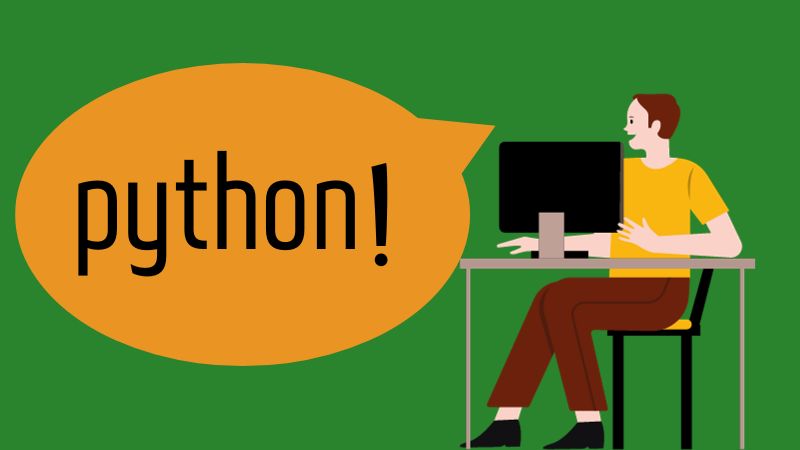
Pythonは、シンプルで読みやすいプログラミング言語の一つです。
初心者にも学びやすいため入門編で紹介されることも多いですが、実際に多くのプロジェクトや企業で広く利用されています。
もっとも注目すべき特徴は、その汎用性の高さです。
実際にウェブサイトの開発からデータ分析、人工知能の研究まで、さまざまな用途で使われています。
また、Pythonは大きなコミュニティを持っており、多くのライブラリやフレームワークが提供されているため、様々なタスクを効率的に進めることができます。
Pythonの特長

数多あるプログラミング言語の中でもPythonが他と比べて非常に特徴的なのが以下の3点です。
- シンプル:
Pythonのコードは他の言語と比べて短く、直感的に使うことができます。
例:print("Hello, World!") - 汎用性:
ウェブ開発からデータ分析まで、幅広い用途で使用できます。 - 豊富なライブラリ:
numpyやpandasなどのライブラリで、高度な計算やデータ処理が簡単にできます。
Pythonの用途
汎用性が強みとされるPythonは、比較的身近な業務の自動化から機械学習といったかなり専門的な領域の作業まで、幅広く行うことができます。
- ウェブ開発:
DjangoやFlaskを使用して、ウェブサイトやアプリを開発することができます。 - データ分析:
pandasやmatplotlibで、データの整理や可視化を行う、データ分析を行うことができます。 - 機械学習:
scikit-learnやTensorFlowで、AIモデルの訓練や予測を実施することができます。 - 自動化:
Pythonスクリプトで、日常の繁雑なタスクを自動化することができます。
Python2系と3系、32bit/64bitの違い

Pythonをインストールする際、2系と3系の選択、或いは32bitと64bitの選択を求められることがあります。
ここではそれぞれのバージョンの違いや、環境や用途によってどちらの方が使うのにふさわしいかについて簡単に解説していきます。
結論から言えば、2系と3系のうち3系が新しい方、32bitと64bitでは64bitが大きなデータを効率的に処理できる方です。
以下ではそれぞれの違いについて、分かりやすく具体例を交えて簡単に解説していきます。
Python2系と3系の違い
Python2系と3系は、バージョンが異なるだけですが、機能において多くの違いがあります。
Python3系は2008年にリリースされたバージョンであり、多くの改善が加えられていますが、2系とは互換性がない部分も多いです。
基本的には今からPythonをインストールして利用していきたい場合、対応する教材の多さを鑑みても、3系をダウンロードするのがおすすめです。
| 項目 | Python2系 | Python3系 |
|---|---|---|
| 文字列 | ASCII基本、Unicodeはu"テキスト" | デフォルトでUnicode |
| print関数 | print "Hello" | print("Hello") |
| 整数の割り算 | 5/2 は 2を返す | 5/2 は 2.5を返す |
| ライブラリの互換性 | 2020年にサポート終了。アップデート僅少 | 現在の主流。新しい機能やライブラリが豊富 |
Python32bitと64bitの違い
32bitと64bitは、コンピュータの「ビット数」を指します。
これは、コンピュータが一度に処理できるデータの量を示しています。
64bitは32bitよりも大きなデータを効率的に処理できるため、大量のデータやメモリを扱う場合に有利です。
Pythonをインストールする際、自分のPCが32bitか64bitかに合わせて選ぶ必要がありますが、最近の多くのPCは64bit対応しています。
| 項目 | 32bit版 | 64bit版 |
|---|---|---|
| メモリ上限 | 約4GB | 4GB以上 |
| 用途 | 古いコンピュータや特定のソフトウェアとの互換性 | データ分析や大規模なプログラム |
| 選ばれる場合 | 古いPCや特定の互換性が必要な場合 | 現代の新しいPCで使用する場合 |
従って、新しいPCを使っているのであれば、基本的には64bit版をダウンロードすることをお勧めいたします。
今後Pythonを使い続けていく中で、大量のデータを扱うデータ分析や機械学習のタスクを行うようになった際、32bit版ではメモリ上限にすぐに達してしまうことがあります。
Pythonと他のプログラミング言語との違い

Python以外にも様々なプログラミング言語がありますが、それぞれ扱いやすさやよく使われる用途、実行速度において違いがあります。
類似しているプログラミング言語との違いを認識しておくことで、プログラミングに関する習熟度、これから使おうとしている用途において、Pythonが相応しいか改めて確認することができます。
ここでは、PythonとJavaの違い、PythonとC++の違い、PythonとJavaScriptの違いを簡単にまとめていきます。
PythonとJavaの違い
| 項目 | Python | Java |
|---|---|---|
| 文法の違い | インデントによるブロックの表現。 末尾にセミコロン( ;)は不要。 | {}によるブロックの表現。文の末尾にはセミコロン( ;)が必要。 |
| 書きやすさ | print("Hello")(※シンプルで書きやすいとされます) | public static void main(String[] args) {System.out.println("Hello"); } |
| 実行速度 | 一般的に遅め | 高速 |
| 用途 | ・ウェブアプリケーション開発 (Django, Flaskなど) ・データ分析 (pandas, numpy) ・機械学習 (TensorFlow, scikit-learn) ・スクリプティングや自動化 | ・ウェブアプリケーション開発 (Spring, JavaEE) ・モバイルアプリ開発 (Android) ・エンタープライズシステムや大規模システムの開発 ・組み込みシステム |
PythonとJavaでは主にプログラミングの書きやすいさにおいて多くの違いがあると言われます。
特にコードの書き方において、多くの違いがみられます。
例えば、Javaで変数・関数を造る際は、結果をどのような型で出力してほしいかについて指定する必要があります。
対して、Pythonでは型を指定せずとも特定のキーワードを使う等のシンプルな方法でコードを書くことができます。
PythonとC++の違い
| 項目 | Python | C++ |
|---|---|---|
| 文法の違い | ・インデントによるブロックの表現。 ・型宣言が不要。 ・自動メモリ管理 | ・{}(中括弧)によるブロックの表現・型宣言が必要。 ・手動でのメモリ管理が必要 |
| 書きやすさ | ・コードが簡潔で読みやすい(初心者にも易しい) | ・複雑な機能や低レベルの操作が可能だが、それに伴い文法が複雑 |
| 実行速度 | 実行速度は一般的にC++より遅い (特定のライブラリを除く/例: NumPy) | 高速に実行される。 |
| メモリ管理 | ガベージコレクションで自動的 | 手動でのメモリ管理が必要 |
| 用途 | ウェブ開発、データ分析など | 高性能アプリケーション、ゲーム開発 |
C++とPythonは、そもそも作られた際の設計意図がことなるため、多くの違いがあります。
Pythonは「シンプルで読みやすいコード」を重視してつくられているため、一つの問題に対して一つの明確な方法でアプローチできるようにつくられており、初学者でも比較的使いこなしやすいと言えます。
対して、ゲーム開発や高性能なアプリ開発はPythonの機能では不十分である場合が考えられます。
従って、この両者を使い分ける際は何を作っていきたいかで決めることが重要です。
PythonとJavaScriptの違い
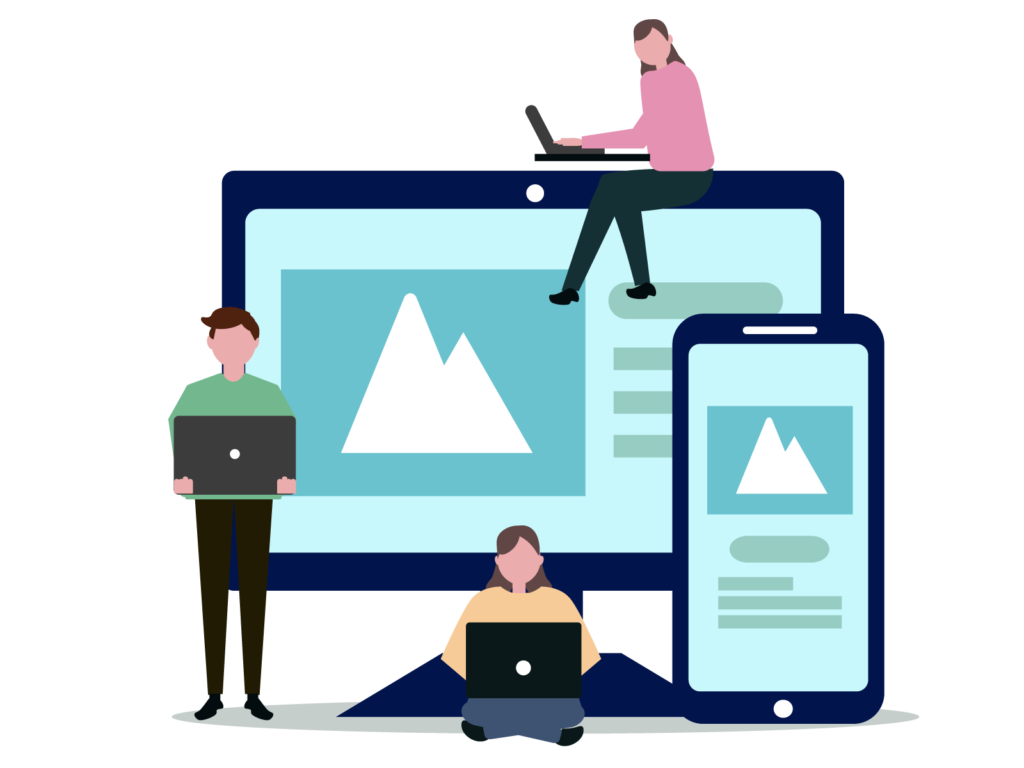
| 項目 | Python | JavaScript |
|---|---|---|
| 実行環境 | サーバーサイド、デスクトップアプリ、スクリプティング | ブラウザ上での動作 |
| 実行速度 | 一般的にJavaScriptのNode.jsなどのランタイムよりも遅い。 | V8エンジンなどの最適化された実行エンジンのおかげで、高速に実行されることが多い |
| 文法 | シンプル | 非同期処理やコールバックが特徴 |
| 用途 | ・ウェブに関するプログラミングでは、バックエンド領域を扱える ・その他データ分析、機械学習、etc… | ・主にウェブフロントエンドでの動的なページ制作 ・Node.jsの登場により、バックエンドやデスクトップアプリケーションの開発も可能 |
| 書きやすさ | ・初心者にも学びやすい。 ・豊富な標準ライブラリが提供されている。 | ・一部の初心者には難解に感じられることもある ・ES6以降、文法や機能が大きく向上し、書きやすくなっている |
そもそもJavaScriptはウェブブラウザ内で動作するスクリプト言語として設計されたため、そもそも使われる場面が大きく異なります。
どちらを使うか考える際は、今から何を作ろうとしているかを具体的に考える必要があります。
ただ、ウェブのフロントエンド領域においてはJavaScriptのほうが圧倒的に使いやすいです。
双方ともに昨今のバージョンアップによって初学者にとっても使いやすい仕様に改善されているので、はじめてプログラミングに触れる方におすすめの言語です。
WindowsにPythonをインストールする手順
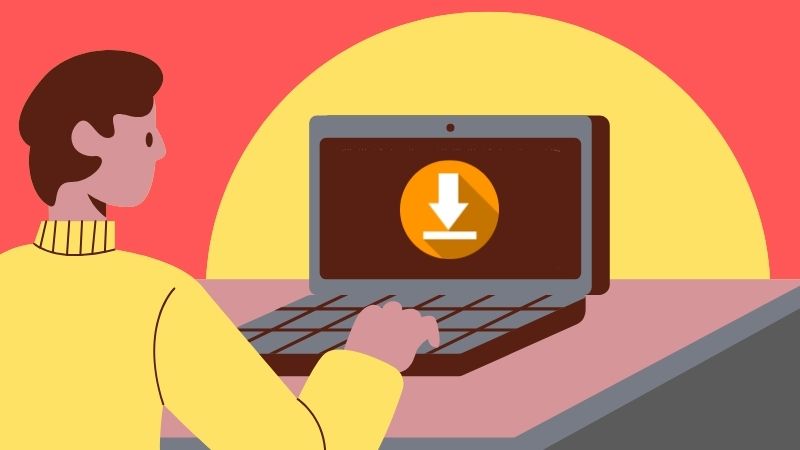
ここからは、実際にWindowsにPythonをダウンロード、インストールして使えるようにするまでの手順を詳しく解説していきます。
今回は2023年最新版ということで、Windows10を使う場合のダウンロード方法を解説していきます。
今回は、公式サイトからダウンロードする方法と、Minicondaを利用してダウンロードする方法の2つを解説します。
Pythonをダウンロードする際、大抵の場合は公式サイトからのダウンロードで充分です。
一方で、Minicondaを利用してダウンロードすることで、複雑なプロジェクトやデータサイエンスのタスク、複数の環境を管理する必要に対応することができます。
Pythonを公式サイトからダウンロードする
まずはじめに、公式サイトからPyhtonをダウンロードする方法について解説していきます。
1.公式サイトへアクセス:
まず、Pythonの公式サイトにある、Windows用のダウンロードページにアクセスします。
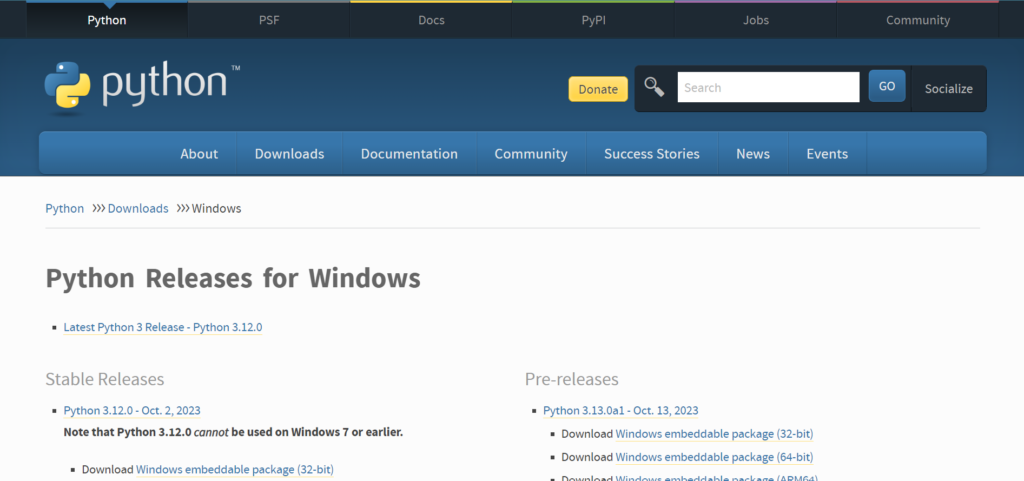
2.ダウンロードページへ移動:
その後、ページ内から推奨されるバージョンページへアクセスしていきます。
このとき、一番上に最新のバージョンが表示されています。
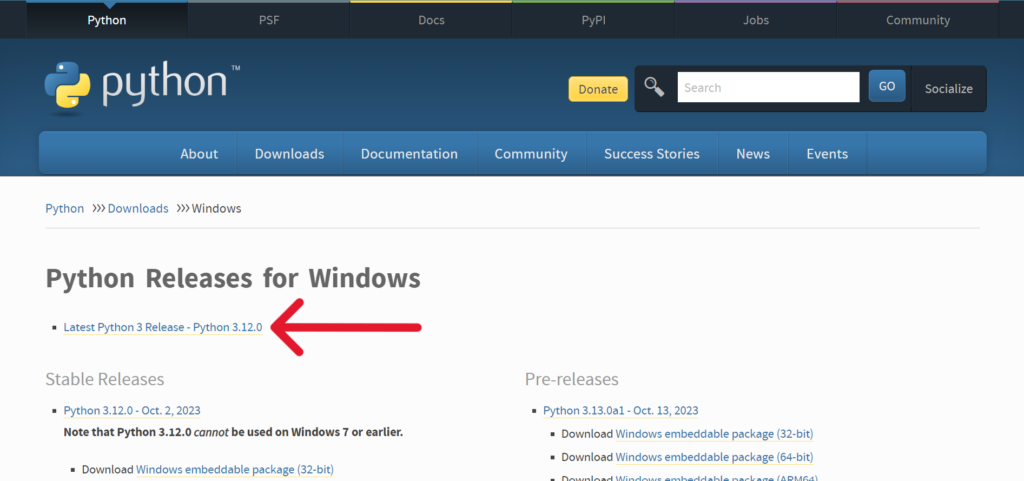
インストールするバージョンのページを開くと、最新バージョンに関する様々な情報が掲載されています。
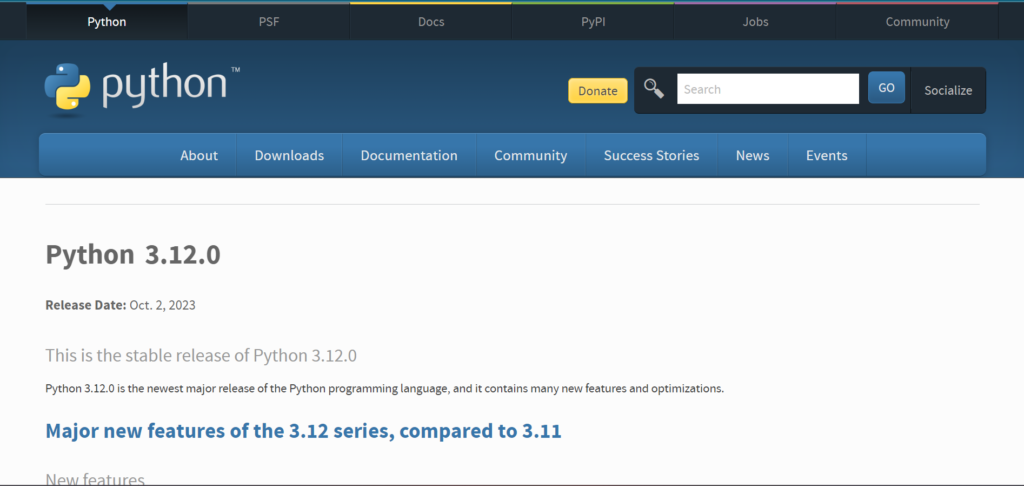
実際にPythonファイルをインストールするためには、このページの一番下、「Files」までスクロールしていきます。
様々なバージョンがありますが、「Description」の欄に「Recommend」と書かれているものが、公式の推奨バージョンになります。
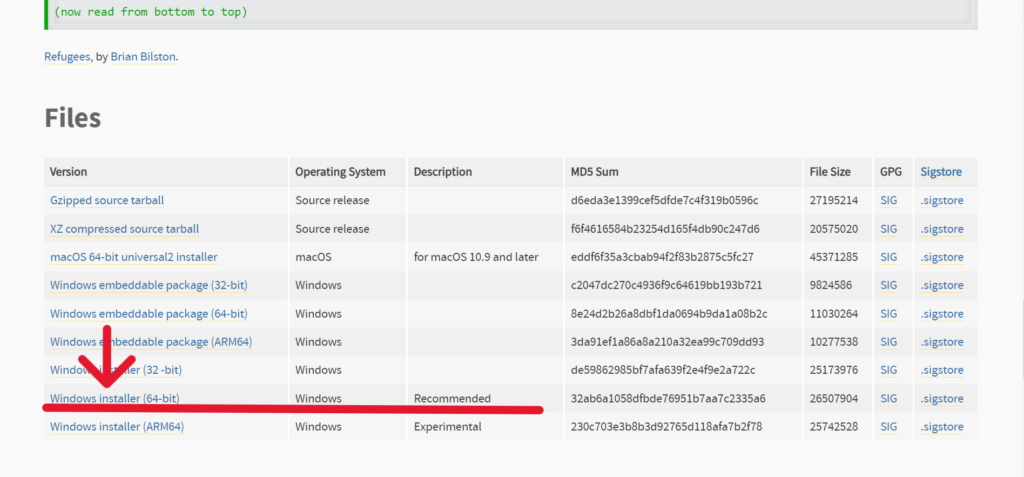
インストールしたいファイルの「Version」の欄をクリックすると、ダウンロードが開始されます。
3.インストーラーの実行:
- ダウンロードしたインストーラー(
.exeファイル)をダブルクリックして実行します。
4.インストールオプションの選択:
- インストーラーが開かれたら、最初の画面で「Add Python to PATH」のチェックボックスを必ずオンにします。これにより、コマンドプロンプトから簡単にPythonを実行できるようになります。
- その後、「Install Now」をクリックしてインストールを開始します。
5.インストールの完了:
- インストールが完了すると、「Setup was successful」というメッセージが表示されます。これでPythonのインストールは完了です。
PythonをMinicondaを利用してダウンロードする
Pythonをダウンロードする際、公式サイトを介するのではなく、あえてMinicondaを利用してダウンロードすることにはいくつかの利点があります。
ここでは、あえてMinicondaを利用してダウンロードすることの利点とその方法を段階的に解説していきます。
PythonをMinicondaを利用してダウンロードすることの利点
Minicondaを利用してPythonをダウンロード・インストールすることには、いくつかの利点があります。
以下に主な利点を挙げます。
- 軽量:
- MinicondaはAnacondaの軽量版であり、PythonとCondaのみを含むため、ダウンロードおよびインストールが高速ででき、大量のディスクスペースを消費することなくPython環境をセットアップできます。
- 柔軟性:
- 必要に応じてパッケージを追加できるため、自分のニーズに合わせて環境をカスタマイズすることができます。
- 環境管理:
- Condaを使用して、複数のPython環境を簡単に作成・管理できます。
これにより、異なるプロジェクトや異なるバージョンのパッケージを衝突させずに併行使用することができます。
- 幅広いパッケージサポート:
- Condaは、Pythonパッケージだけでなく、非Pythonパッケージもサポートしています。
これにより、特定のライブラリやツールが依存するシステムパッケージも簡単にインストールできます。
- クロスプラットフォーム:
- CondaはWindows、macOS、Linuxで動作します。
同じコマンドで異なるOS上でのパッケージ管理や環境管理を行うことができます。
- 独立性:
- システムのPythonとは独立に動作するため、システムの設定や他のPython環境を壊すことなく操作できます。
これらの利点により、MinicondaはPythonの開発やデータサイエンスの作業において非常に便利なツールとして広く利用されています。
Minicondaを利用したダウンロードのステップ
1.Miniconda公式サイトへアクセス:
Minicondaの公式ダウンロードページにアクセスします。
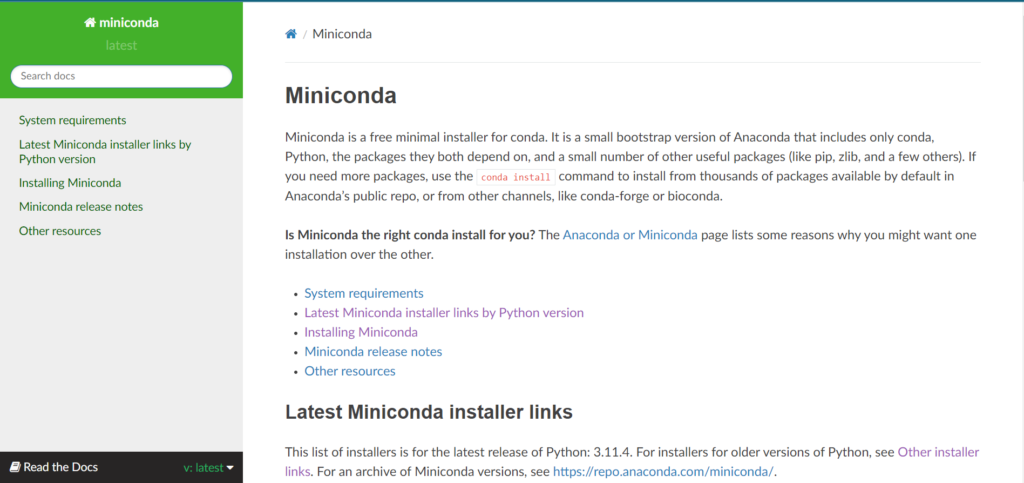
Pythonのダウンロードに関するメニューを選ぶには「Linked Miniconda installer links by Python version」というページを開いて選択します。
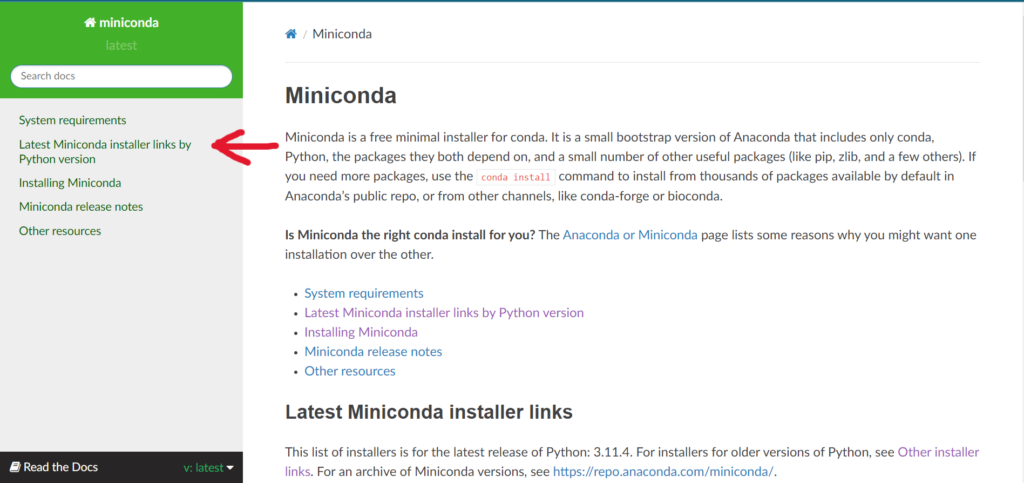
2.インストーラーのダウンロード:
「Windows」セクションを見て、自分のPCが64bitか32bitかに応じて、適切なインストーラー(Python 3.x version)をクリックしてダウンロードします。
現在のMinicondaは64bitのみしか選べなくなっており、バージョンは3.8~3.11の4つから選択することができます。
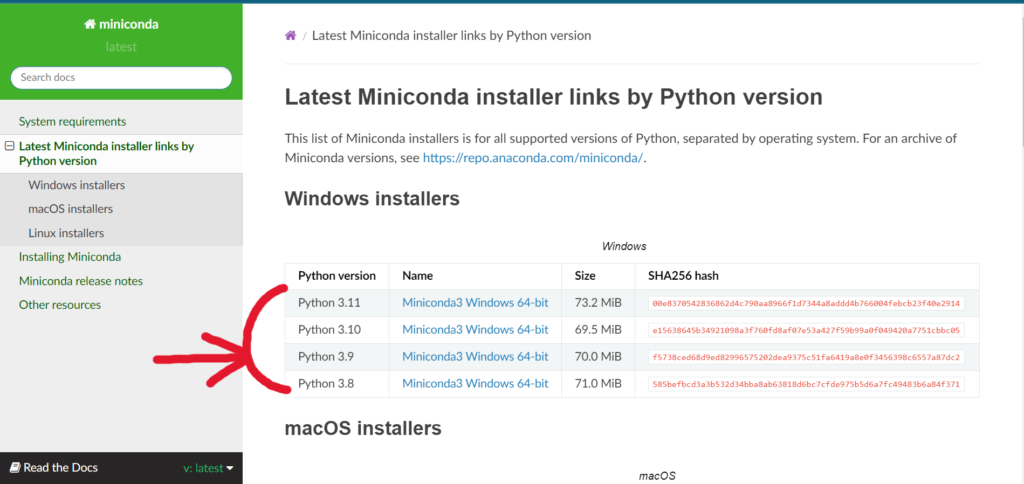
3.インストーラーの実行:
ダウンロードしたインストーラー(.exeファイル)をダブルクリックして実行します。
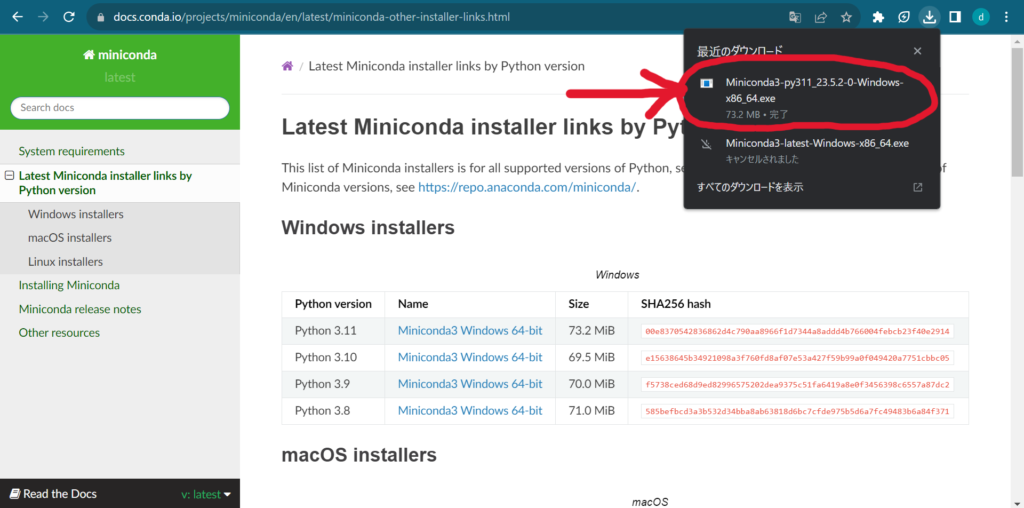
4.インストールオプションの選択:
インストーラーが開かれたら、指示に従って進めます。
特に、“Add Miniconda3 to my PATH environment variable”のオプションはデフォルトではオフになっていますが、初心者の方はオンにしても良いでしょう。
指示に従って進めていくと以下のようなページが表示されます
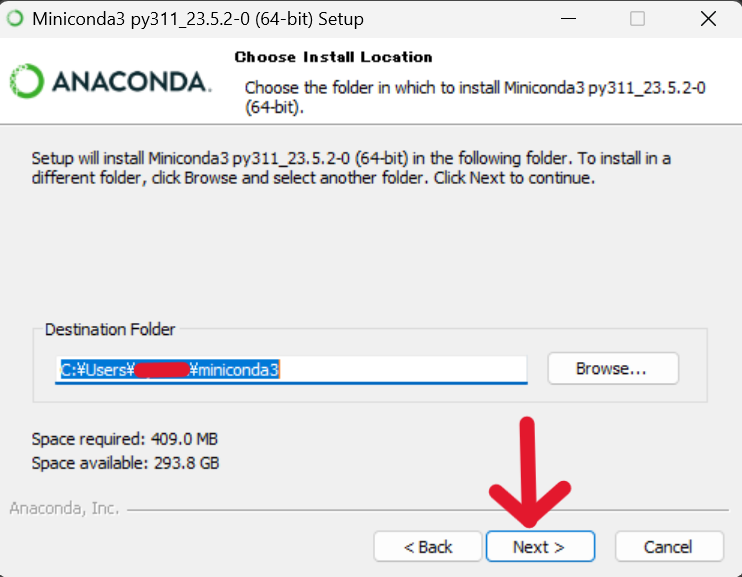
インストール先のフォルダを選択します。
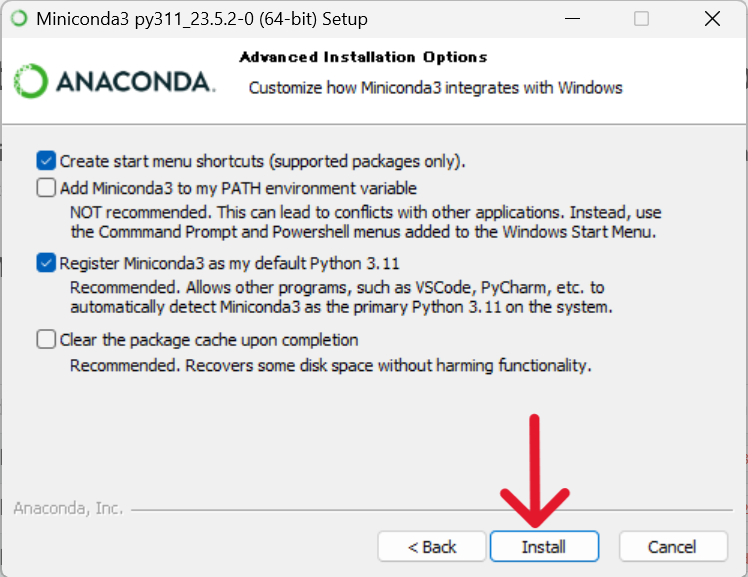
「Install」をクリックします。これによりインストールが開始されます。
5.インストールの完了:
インストールが完了すると、完了画面が表示されます。これでMinicondaとともにPythonもインストールされました。
ここまで、基本的なPythonのダウンロード方法について解説してきました。
Python公式を利用したときでも、Minicondaを利用したときでも、Pythonをとりあえず触ってみたいという方は、このまま使い始めることができます。
Pythonのライブラリ管理

ここからは少し発展して、Pythonのライブラリ管理について解説していきます。
Pythonの強みの一つは、豊富なライブラリが存在することです。
これらのライブラリを適切に管理・利用することで、開発作業を効率的に進めることができます。
こんな人にライブラリについて知ってほしい!
基本的にはライブラリ管理について知らなくても基本的な動作は行うことができますが、以下のような場合にはライブラリ管理について知っておいた方がよいです。
・ライブラリを精一杯活用して効率的な開発を行いたい場合
・古いバージョンのライブラリを正確にインストール・維持したい場合
・セキュリティ面で常に安心できるライブラリを使い続けたい場合
・プロジェクトごとに適切なライブラリを使い分けたい場合
・Pythonのエコシステムやライブラリの動作原理について深く学びたい場合
1. ライブラリとは?
ライブラリは、特定のタスクや機能を簡単に実行できるようにまとめられたコードの集合です。
例えば、データ分析のためのpandasや、ウェブ開発のためのFlaskなどがあります。
これを利用することで、開発者はゼロからすべてのコードを書く必要がなく、特定のタスクや機能を簡単に実現するための時間を節約できます。
2. パッケージ管理ツール: pipについて
pipはPython公式のパッケージ管理ツールです。
イメージとしては、スマートフォンでアプリをダウンロードする「アプリストア」のようなもの。
Pythonで特定のタスクを助ける追加のツールやライブラリをインストールする際に使用します。
pipでライブラリをインストールする方法
たとえばデータ分析を手助けするpandasというライブラリを使いたい場合、
1.コマンドラインやターミナルを開く
2.pip install pandasと入力する
これだけでpandasが自動的にダウンロード・インストールされます。
また、反対にアンインストールする場合は、
1.コマンドラインやターミナルを開く
2.pip uninstall pandasと入力する
これだけでpandasがアンインストールされます。
また、インストール済みのライブラリのリスト表示をするには pip listと入力するだけで簡単に表示されます。
3. 仮想環境
仮想環境は、プロジェクトごとに独立したPythonの環境を作成するためのツールです。
これにより、異なるプロジェクトで異なるライブラリのバージョンを使用することができます。
たとえばAプロジェクトでは古いバージョンのライブラリが必要だが、Bプロジェクトでは新しいバージョンが必要な場合、仮想環境を使うことで、それぞれのプロジェクトに合わせた環境を作ることができます。
主なツールとしてはvirtualenv, venv(Python 3.3以降で標準ライブラリとして提供)が挙げられます。
仮想環境を作成する方法
Pythonの仮想環境を作成する方法を、初心者向けに簡潔に説明します。
仮想環境は、Pythonに付属するvenvモジュールを使って簡単に作成できます。以下の手順で進めましょう。
1.ターミナルやコマンドプロンプトを開きます
2.作成したい場所に移動します。例: cd フォルダ名
3.以下のコマンドを入力し、仮想環境を作成します: Python -m venv 仮想環境名
これで、指定した名前のフォルダが作成され、その中に仮想環境がセットアップされます。
この環境内でPythonのコードを実行すると、他の場所に影響を与えることなく、安全に作業を進めることができます。
4. 進んだパッケージ管理: conda
Condaは、AnacondaやMinicondaで提供されるパッケージ管理ツールです。
Python以外の依存関係やライブラリも管理できるため、データサイエンスや機械学習の分野で人気があります。
Condaを使ってPythonのライブラリをインストールする方法を、初心者向けに段階的に説明します。
Condaを用いたライブラリ管理
1.Condaのインストール:
まず、Miniconda または Anaconda の公式サイトからインストーラをダウンロードします。
ダウンロードしたインストーラを実行して、指示に従ってインストールします。
2.ターミナル/コマンドプロンプトの起動:
インストールが完了したら、ターミナル(Mac/Linux)またはコマンドプロンプト(Windows)を開きます。
3.ライブラリのインストール:
例として、numpyというライブラリをインストールしたい場合、以下のコマンドを入力します。conda install numpy
4.インストールの確認:
インストールされたライブラリの一覧を表示するには、以下のコマンドを入力します。conda list
WindowsでのPyrhonの動作確認をする
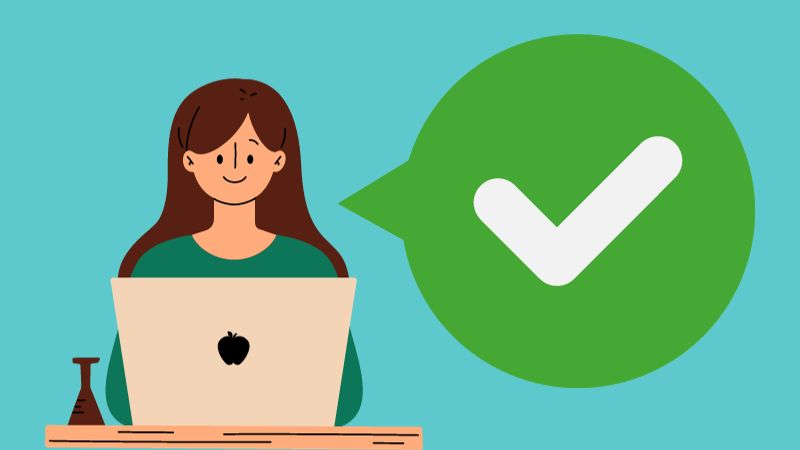
せっかくダウンロードしても、使う前にまず正常に作動するか確認する必要があります。
ここでは、Pythonを使い始めるより前に、WindowsでPythonが正しく動作するかを確認する方法を簡潔に説明します
1.コマンドプロンプトを開く:
- スタートメニューから「cmd」と入力し、表示された「コマンドプロンプト」をクリックして開きます。
2.Pythonのバージョン確認:
- コマンドプロンプトにて、以下のコマンドを入力してEnterキーを押します。
python --version - 正しくPythonがインストールされていれば、バージョン情報(例: “Python 3.9.1″)が表示されます。
3.Pythonのインタラクティブモードを試す:
- コマンドプロンプトにて、
pythonと入力してEnterキーを押します。 >>>というプロンプトが表示されれば、Pythonのインタラクティブモードが起動しています。- ここで、簡単な計算を試してみましょう。例えば、
print("Hello, World!")と入力してEnterキーを押すと、”Hello, World!”と表示されます。
4.終了:
- インタラクティブモードを終了するには、
exit()と入力してEnterキーを押します。
以上の手順で、Windows上でPythonが正しく動作するかを簡単に確認することができます。
もしエラーが発生する場合は、Pythonのインストールが正しく行われているかを再確認する必要があります。
Pythonのパッケージ管理
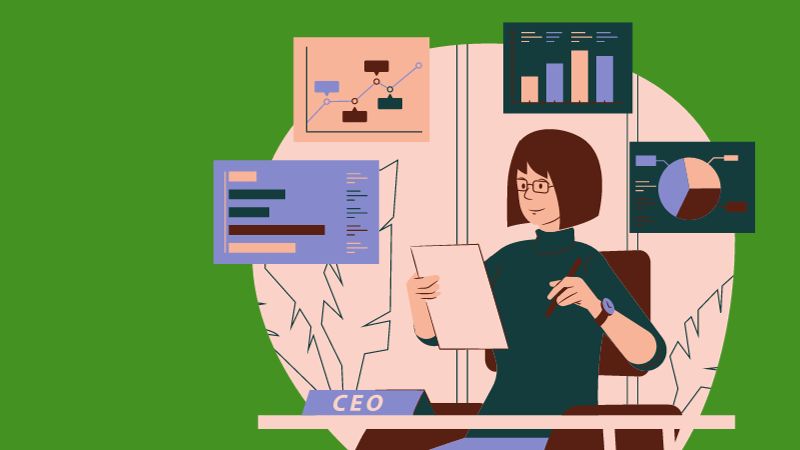
Pythonのパッケージは、簡単に言うと、関連するPythonのコード(モジュール)をまとめた「フォルダ」のようなものです。
この「フォルダ」を使うことで、関連する機能やコードを一つの場所にまとめて、他の人や自分が後で使いやすくすることができます。
そして、このパッケージの中のコードを使いたいときは、importという命令を使って、簡単に取り出して利用することができます。
Pythonのパッケージ管理する方法
Pythonのパッケージ管理は、主にpipというツールを使って行います。
ここで、Pythonのパッケージ管理の基本的な手順を段階的に説明します。
1.pipの確認:
- Pythonをインストールすると、多くの場合
pipも一緒にインストールされます。 - コマンドプロンプトやターミナルを開き、
pip --versionと入力してEnter。pipがインストールされていれば、そのバージョン情報が表示されます。
2.パッケージのインストール:
- 例として、
requestsという人気のライブラリをインストールしたい場合、コマンドプロンプトにpip install requestsと入力してEnter。
3.インストール済みパッケージの一覧表示:
pip listと入力してEnter。インストール済みのパッケージとそのバージョンが一覧表示されます。
4.パッケージのアップデート:
- 既にインストールされているパッケージを最新バージョンに更新したい場合、
pip install --upgrade パッケージ名と入力。
例:pip install --upgrade requests
5.パッケージのアンインストール:
- もう必要ないパッケージを削除する場合、
pip uninstall パッケージ名と入力。例:pip uninstall requests
6.仮想環境の利用:
- 複数のプロジェクトで異なるパッケージやバージョンを使いたい場合、仮想環境を作成して、プロジェクトごとに独立した環境を持つことが推奨されます。
venvやcondaなどのツールを使って仮想環境を管理します。
これらの基本的な手順を覚えることで、Pythonのパッケージ管理をスムーズに行うことができます。
Pythonを有効活用していくには
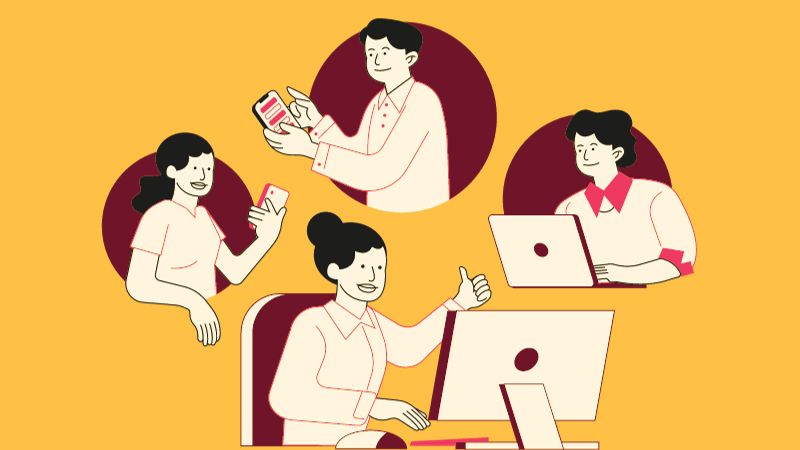
Pythonは実に用途が多様であるがゆえに、せっかくダウンロードしても仕事の中で最大限に活用することが難しいと言えます。
従って、Pythonを最大限に活用していくには常にPythonに関する実践的な知識とスキルを身に付けていくことが必要です。
また、Pythonに関する資格について学習・取得するのもおすすめです。

Pythonについて独学でスキルアップするには
ここではPythonを有効活用するために独学でスキルアップする初心者向けの方法を、以下に5つ紹介します。
1.実践的なプロジェクトを始める:
- 学んだ知識を実際に使ってみることで、理解が深まります。
例えば、簡単なWebアプリの作成やデータ分析のプロジェクトを始めることで、Pythonの実用的な使い方を学べます。
2.公式ドキュメントやチュートリアルを活用する:
3.コードを頻繁に書く:
- プログラミングは実践的なスキルです。
毎日少しずつでもコードを書く習慣を持つことで、スキルが向上します。
4.コミュニティに参加する:
- Pythonのコミュニティは活発で、初心者にもフレンドリーです。
フォーラムやオンライングループ、地域のミートアップなどに参加して、他のPythonユーザーと交流することで、新しい知識や技術を学べます。
5.エラーメッセージを理解する:
- プログラミング中にエラーは避けられません。
エラーメッセージを適切に読み解き、問題の原因を特定し解決する能力を養うことは、効果的なプログラミングの鍵となります。
これらの方法を取り入れることで、Pythonをより深く理解し、有効に活用していくことができます。
Pythonをスクールで学ぶ意義
先述の方法である程度のPythonに関する知識はつけることができます。
しかし、実際に現場のプロジェクトにおいて使えるレベルまでPythonスキルを鍛えるには専門的なプログラミングの知識や、より広い範囲のITに関する知識を知っている必要があります。
ここで重要なのが、うまくITスクールを活用することです。
もちろん、応用的な知識やスキルも自学自習で身に付けることはできますが、ITスクールで学ぶことで、実際に現場経験のある講師から、現場で求められる知識を効率的に学ぶことができます。
習熟度や育成方針によって様々なスクールがありますが、未経験特化型のプログラミングスクールでは、知識経験ゼロからエンジニアを目指す方へ手厚いサポートがあることが特徴です。
なかでも活学ITスクールは、初学者でも理解できるアニメーション動画で勉強できるので、文系大学出身の人やパソコンが苦手な人に最適なスクールといえるでしょう。
まとめ
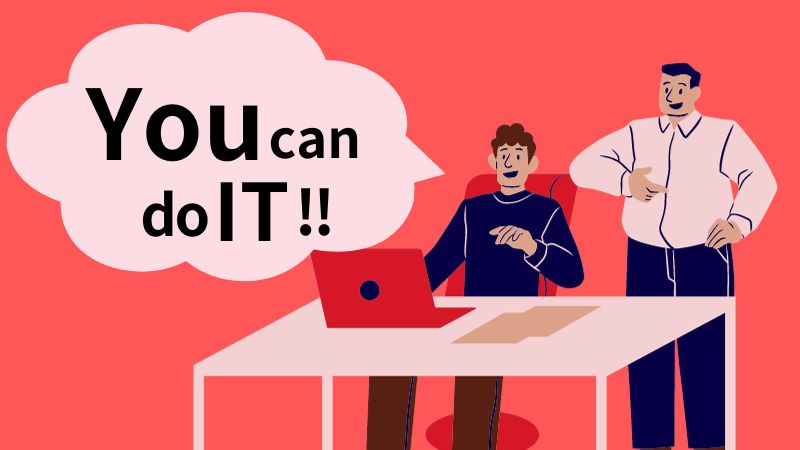
この記事ではPythonをWindowsでダウンロードする方法から、実際にPythonを使っていくうえで知っておいたほうが良いライブラリ管理やパッケージ管理について解説しました。
本記事で解説した方法で作業を進めれば、Pythonを使い始める準備を完了させることができるでしょう。
ITの活用が広まっている現代において、プログラミングスキルはそれだけで様々な場所で重宝されます。
数あるプログラミング言語の中でも、Pythonのように多様な用途があるプログラミング言語を使いこなすことができれば、趣味のみならず仕事においても非常に便利です。
また、初心者でも使いやすいように設計されているので、プログラミングに触れてみたい人にはおすすめのツールです。
また、Pythonは使い方において広がりのあるツールなので、継続的に学習して能力を磨けば、職業としてのエンジニアをめざすこともできます。
興味・関心に応じて、Pythonの様々な使い方を楽しみましょう。




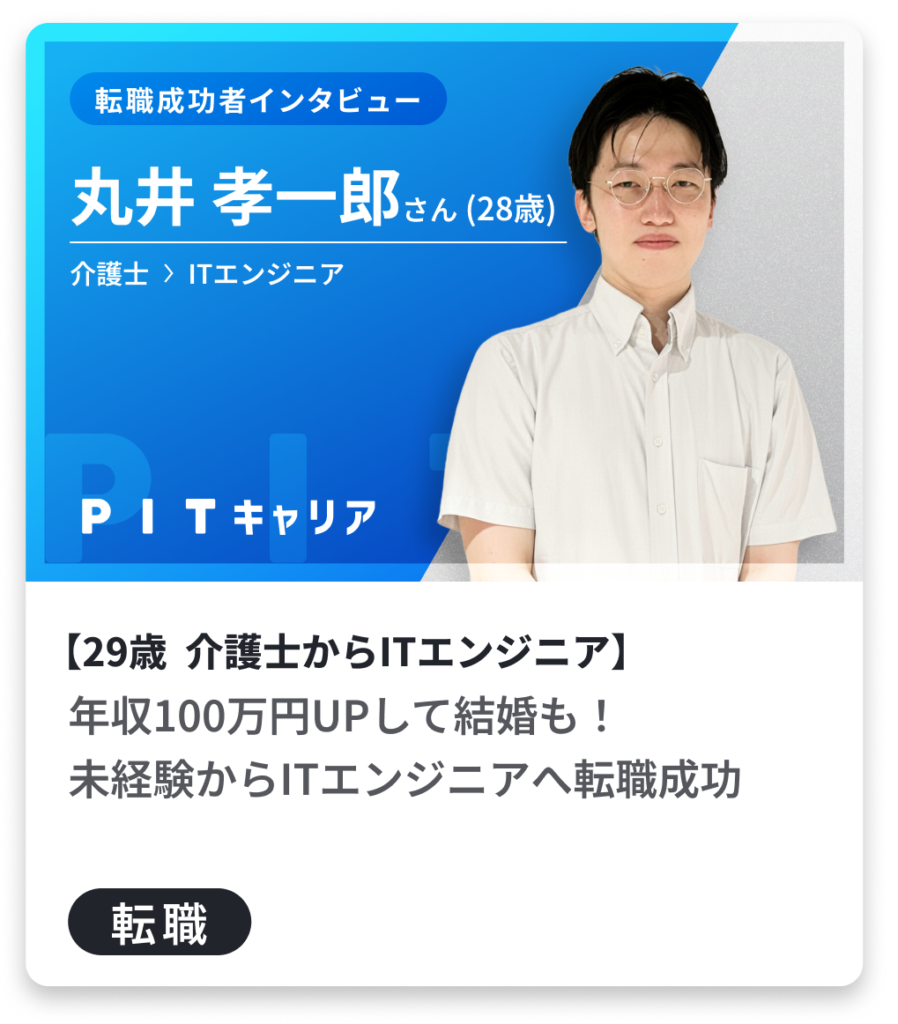
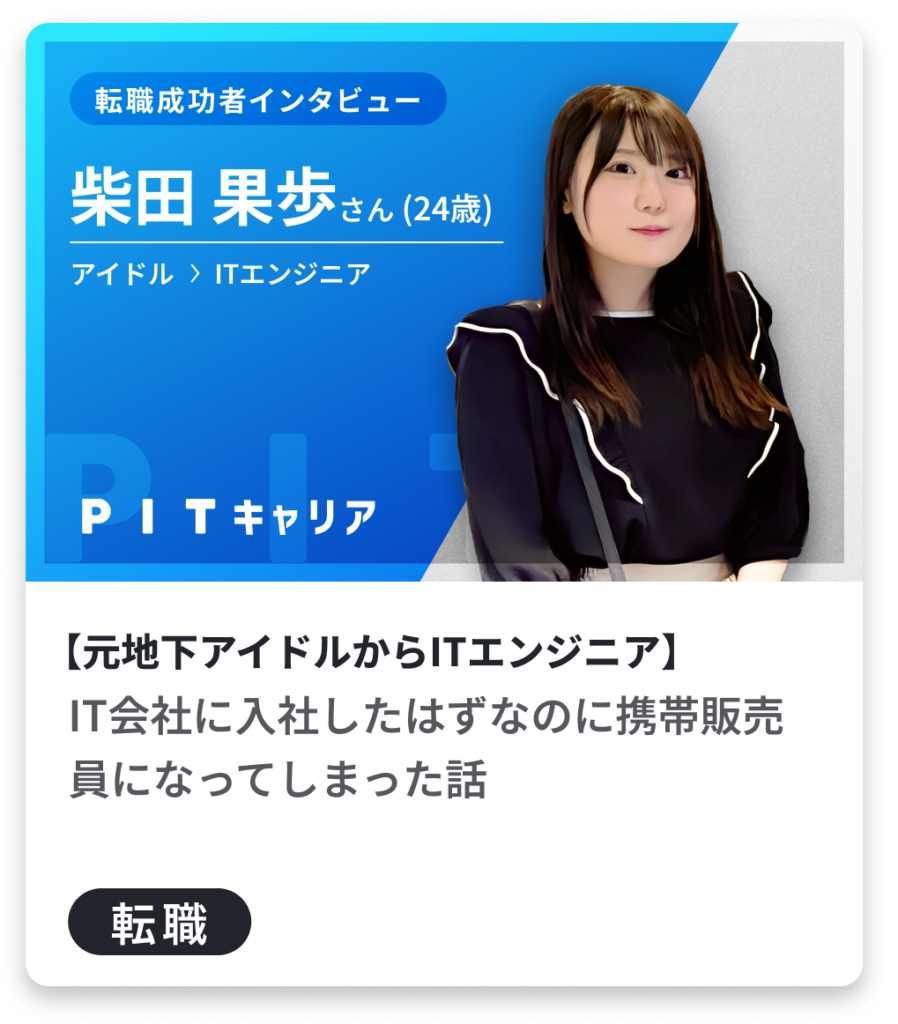
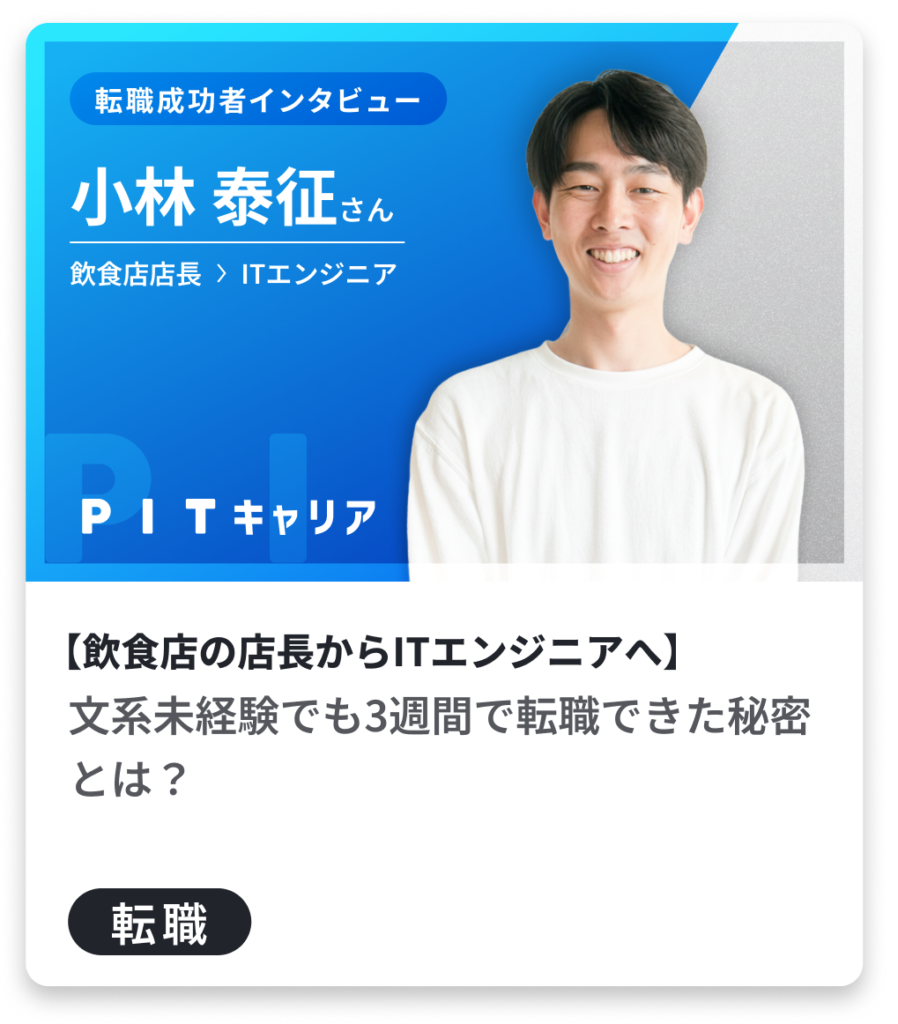




 お気軽にご相談ください。
お気軽にご相談ください。
